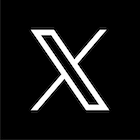대한민국에서 가장 많이 쓰이는 메신저는 아마도 카카오톡일 겁니다. 오픈 채팅은 관심사가 비슷한 사람들의 정보 공유를 위해 또는 모임을 위해 유용하게 사용할 수 있는 오픈 채팅 방 만들기와 방장 봇 등 오픈 채팅방 설정하는 방법에 대해서 알아보도록 하겠습니다.
카톡 오픈채팅방

카카오톡에서 제공하는 오픈채팅방은 전화번호나 카톡 아이디 등 친구 추가를 하지 않고 카카오톡 오픈 채팅방 링크를 통해 상대방을 초대하거나 관심사가 같은 사람들이 모여 있는 대화방을 찾아 들어가 편하게 채팅할 수 있는 기능입니다.
카카오톡 오픈채팅방은 일반 채팅방과 다릅니다. 기존의 채팅방은 카카오톡 계정에 친구로 등록된 사용자를 대상을 생성 가능하지만 오픈 채팅은 기본적으로 불특정 다수가 대상으로 랜덤 채팅과 비슷하다고 볼 수 있습니다.
카톡 오픈채팅방 만드는 방법
카카오톡 오픈채팅방 만드는 방법은 다음의 순서로 만들면 됩니다.
1. 스마트폰에서 카카오톡 어플을 실행 후 오픈채팅 만들기

카카오톡 앱을 실행한 뒤 하단 메뉴바에서 두 번째, 말풍선 모양을 선택하여 새로운 채팅 창으로 이동 후 우측 맨 끝의 오픈 채팅을 선택
2. 오픈 채팅 우측 상단 +만들기 선택

3. 오픈채팅 만들기 메뉴에서 채팅방 선택

오픈 채팅방 만들기 메뉴에는 두 가지 메뉴가 나오는데 1:1 채팅방과 그룹 채팅방 중 그룹 채팅방 선택을 하시면 여러 명이 참여할 수 있는 오픈 채팅방을 만들 수 있습니다.
4. 채팅방 커버 이미지 등록

오픈 채팅방에서 사용할 사진을 선택할 수 있습니다. 아래 사진을 선택하 메뉴가 나오는데 메뉴는 다음과 같습니다.
- 앨범에서 사진 선택
- 사진 촬영
- 랜덤 이미지
5. 오픈 채팅방 이름과 채팅방 소개 해시태그 입력

카카오톡을 이용하는 사람들이 검색을 통해 오픈 채팅방을 찾아 들어오려면 태그와 제목을 채팅방 개설 주제와 잘 어우러지도록 하는 것이 중요합니다.
오픈 채팅방의 제목과 해시태그는 만든 후에도 수정을 언제든지 할 수 있습니다.
6. 프로필 설정 및 채팅방 입장 조건 설정 활성화

프로필 설정을 오픈 채팅방 전용으로 설정을 할 수 있습니다.
기존의 프로필이나 카카오 프렌즈, 새 오픈 프로필 중에서 선택하여 만들면 되며 기본 프로필로만 참여 허용을 하게 되면 카카오톡에서 설정해놓은 프로필로만 오픈 채팅방에 들어올 수 있습니다.
해제하면 랜던 채팅과 같이 자유롭게 프로필을 만들어 들어올 수 있습니다.
익명성이 보장된 오픈 채팅방에서 간혹 무례하게 행동하는 사람들도 발생합니다.
이때에는 기본 프로필로만 참여 허용을 설정하여 이러한 사람들을 최대한 배제할 수 있습니다.
반대로 익명성을 보장하기 위해서 기본 프로필로만 참여 허용 설정을 해제해서 오픈 채팅방을 만들면 됩니다.
운영하려는 오픈 채팅방 성격에 맞게 설정을 하시기 바랍니다.
7. 검색 허용
채팅방 이름과 소개를 거맥 할 수 있도록 설정하는 창입니다. 오픈 채팅방에 불특정 다수가 참여하기를 원하신다면 검색 허용을 체크해 주세요.
8. 채팅방 입장 조건 설정

입장 조건을 선택을 하여 오픈 채팅방을 개설한다면 성별과 출생 연도를 활성화나 비활성화할 수 있습니다.
출생 연도는 자신이 태어난 연도를 포함한 범위 안에서 설정이 가능하며 오픈 채팅방에 누구나 참여가 가능할 수 있게 하려면 설정을 해제하면 남녀와 출생 연도에 관계없이 모두 참여 가능합니다.
9. 오픈채팅방 개설 및 공유하기

완료를 하게 되면 오픈 채팅방의 방장으로 채팅방에 입장을 하게 됩니다. 채팅방 URL을 공유해서 지인을 링크로 초대할 수 있으며 게시판 등에 URL을 올리는 등의 활동으로 오픈 채팅방으로 들어오게 할 수 있습니다.
10. 방장 봇 활성화 및 환영 메시지 입력

방장 봇 활성화를 하여 방장 봇이 새롭게 오픈채팅에 참여하는 사람들에게 환영 메시지를 보낼 수 있습니다. 메시지는 하나만 적용 할 수 있습니다.
- 방장봇 소개 선택
- 환영 메시지 + 선택
- 환영 메세지 입력 후
- 완료
11. 알림 메세지

알림 메시지는 특정 시간을 지정하여 오픈 채팅방에 메시지를 발송 할 수 있는 기능입니다
- 알림 메시지 작성
- 시간 설정
- 시간 선택 후 설정 선택
- 매일 반복 여부를 결정하여 선택
12. 질문 답변

오픈 채팅방에 많이 하는 질문과 답변을 올릴 수 있습니다.
13. 채팅 내용 가리기

만약 채팅방 참가자가 채팅방 성격과 다른 내용을 입력했다면 대화 내용을 꾹 누르면 메뉴가 뜨며 여기서 가리기를 선택하시면 됩니다.
14. 오픈 채팅 관리
오픈 채팅방에서 우측 상단 삼선을 누르면 ‘오픈 채팅 관리’로 들어갈 수 있으며 여기에서 오픈 채팅방에 관한 사항들을 설정할 수 있으며 다음과 같은 메뉴가 나오며 하나씩 설정을 하실 수 있으니 참고하시기 바랍니다.
- 채팅방 이름
- 채팅방 소개
- 채팅방 유형
- 검색 허용
- 보이스룸 멤버 개설 허용
- 프로필 허용
- 최대 인원수
- 채팅방 입장 조건
- 참여 코드
- 내보내기 해제
▶ 카카오톡 초기화 방법 및 대화내용 백업하기 카톡이 느려졌거나 대화 내용을 지우고 싶다면 이용해 보세요.
관심사가 비슷한 사람들의 정보 공유를 위해 또는 모임을 위해 유용하게 사용할 수 있는 카카오톡 오픈 채팅방 만들기와 방장 봇 등 오픈 채팅방 설정하는 방법에 대해서 마치도록 하겠습니다.
카카오톡 오픈 채팅방의 다양한 설정을 통해서 오픈 채팅을 이용해 보시기 바랍니다. 이 글이 조금이나마 도움이 되었으면 좋겠습니다. 감사합니다.